Macroscop позволяет размещать камеры, а также присоединённые к ним датчики и реле, на географических картах, предоставляемых следующими картографическими сервисами: Google Maps, OpenStreetMap.
Для доступа к камерам, датчикам и реле, размещённым на картах,
нужно выбрать на панели управления пункт
 Карты.
Карты.
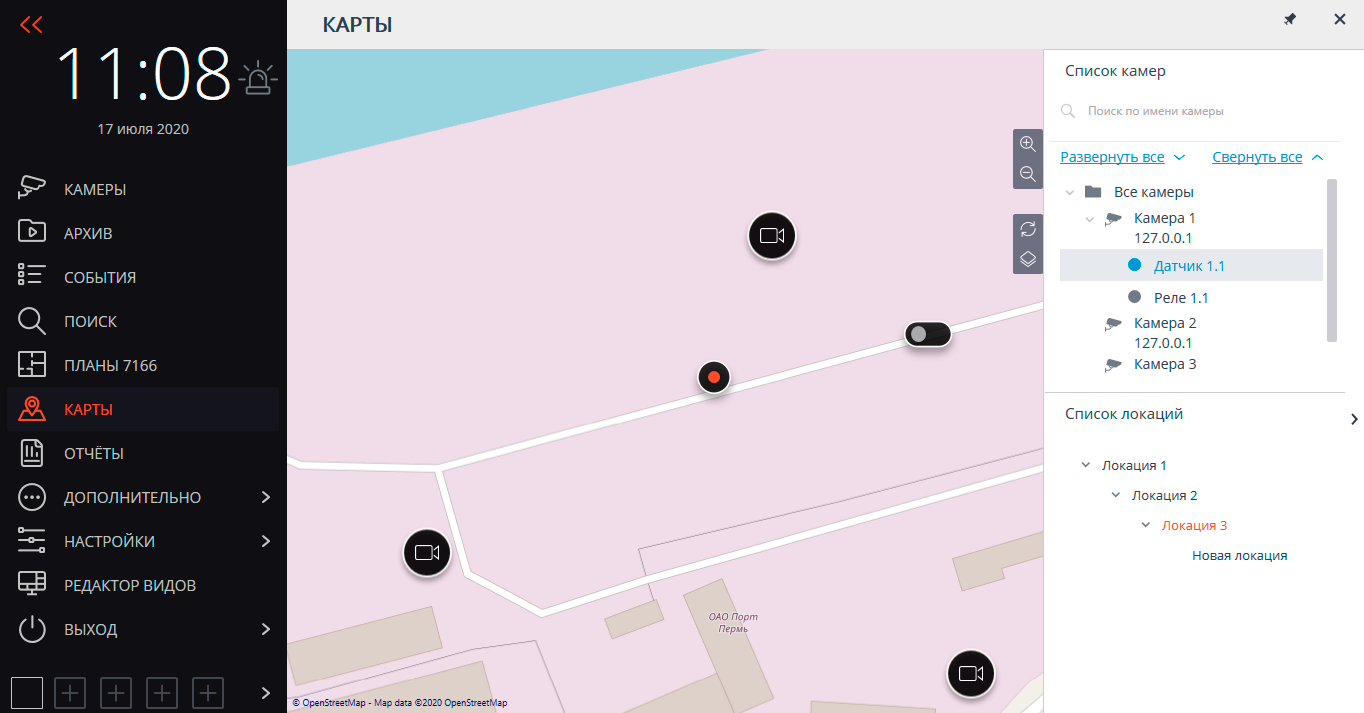
По правому краю карты размещена панель со следующими кнопками:
 Приблизить:
Укрупняет масштаб карты.
Приблизить:
Укрупняет масштаб карты.
 Отдалить:
Уменьшает масштаб карты.
Отдалить:
Уменьшает масштаб карты.
 Сбросить изменения локации:
Возвращает текущую локацию в положение на момент открытия вкладки
либо последнего применения настроек.
Сбросить изменения локации:
Возвращает текущую локацию в положение на момент открытия вкладки
либо последнего применения настроек.
 Сменить слой:
Изменяет текущий слой карты.
Сменить слой:
Изменяет текущий слой карты.
По правому краю окна размещена выдвигающаяся панель, содержащая следующие элементы:
Иерархический список Камеры.
Для быстрого перехода к камере, размещённой на карте, нужно выделить эту камеру в списке и выбрать в контекстном меню пункт Найти на карте. Аналогичным образом можно перейти к расположенным на карте датчикам и реле.
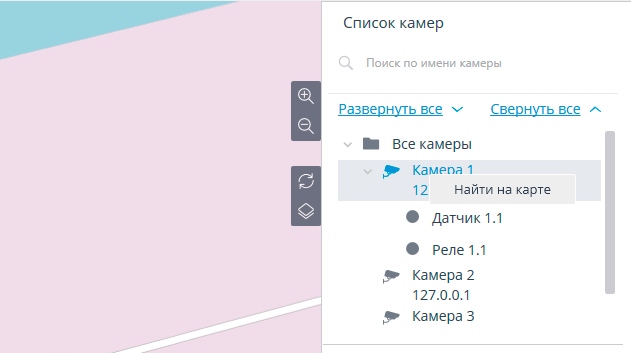
Также можно перейти к камере на карте, выбрав в контекстном меню ячейки просмотра камеры пункт Показать на карте. Данный способ доступен как в режиме просмотра в реальном времени, так и при воспроизведении архива (в том числе при синхронном воспроизведении архива нескольких камер).
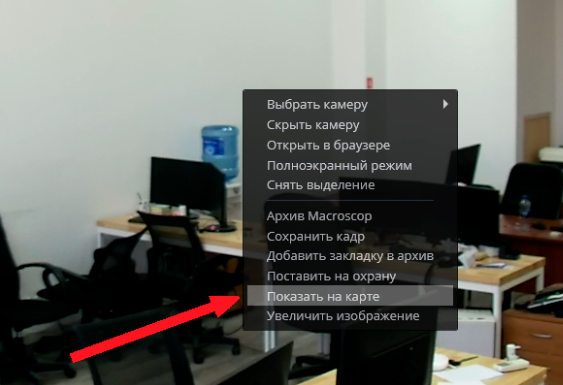
Список Локации.
Локации позволяют быстро переходить к требуемым местам на карте.
На карте, при выделении камеры и нажатии
на кнопку  Просмотр
открывается окно предварительного просмотра видео.
Просмотр
открывается окно предварительного просмотра видео.
Также окно предпросмотра открывается при наведении курсора на камеру.
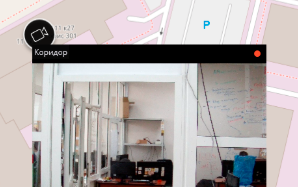
Выделяя одну или несколько камер на карте, можно создавать новые клиентские виды, содержащие выделенные камеры. Для выделения нескольких камер следует зажать правую копку мыши и растянуть прямоугольник, захватив требуемые камеры.
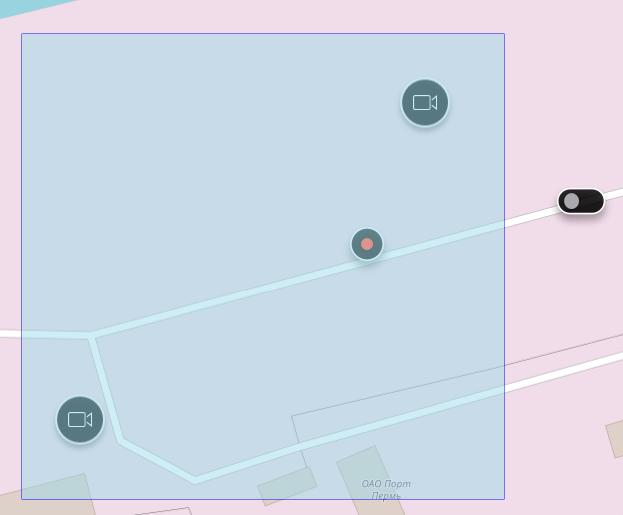
Для создания вида следует выбрать в контекстном меню любой выделенной камеры пункт Создать вид. При этом сразу же откроется созданный вид.
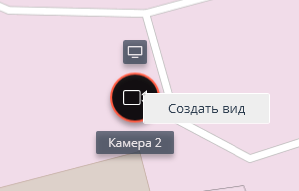
Если камера находится в режиме охраны, то, в случае наступления тревожного события, камера изменит цвет, а рядом появится мерцающий значок тревоги.
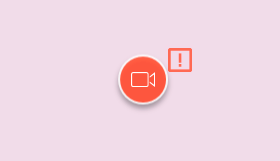
При наведении на значок тревоги отобразиться событие, вызвавшее тревогу.
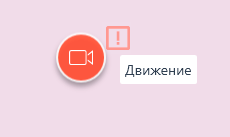
Открыв правой кнопкой мыши на значке тревоги контекстное меню, можно принять или проигнорировать тревогу, а также перейти к воспроизведению архива камеры на момент начала тревоги.
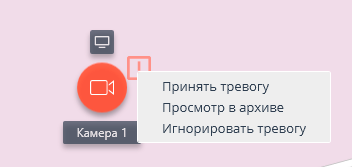
Кроме камер, на карте могут отображаться датчики и реле, прикреплённые к сигнальным контактам камер.
В списке камер такие датчики и реле отображаются присоединёнными к соответствующим камерам. Для быстрого перехода к датчикам и реле можно использовать контекстное меню этих датчиков и реле.
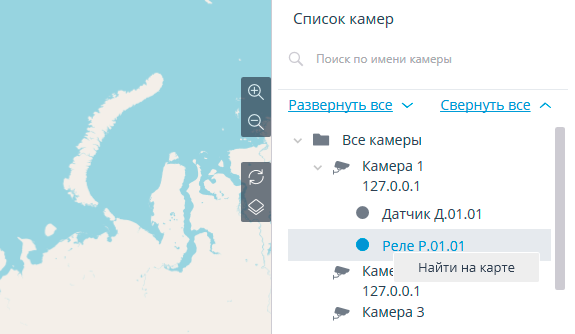
Состояние датчиков и реле индицируется с помощью цвета: красный — выключено, зелёный — включено, серый — не определено.
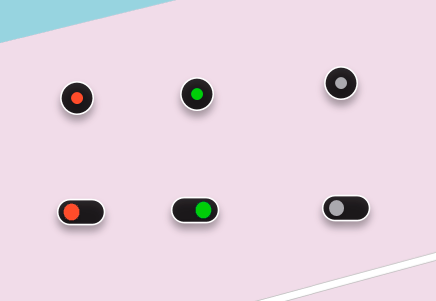
Для переключения состояния реле следует выбрать требуемое реле на карте, после чего кликнуть по нему.